硬盘格式化不了怎么办,教你硬盘格式化不了怎么办
很多安装或重装win7正式版系统的时候,觉得硬盘东西太多,导致运行速度变慢很多,这往往需要对硬盘分区进行格式化。遇到win7电脑硬盘格式化不了的问题,如何修复呢?其实修复方法很简单,下面小编教你硬盘格式化不了怎么办吧。
硬盘格式化不了怎么办:
1、可以利用命令提示符来完成磁盘格式化。需要用到的命令提示符是format,这个命令的作用是对磁盘进行格式化;
2、首先,Win+R快捷键进入运行对话框,在对话框输入cmd;
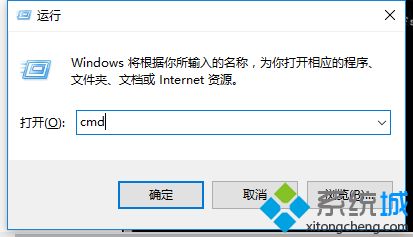
3、进入命令提示符工具;

4、键入命令 format /? 可以查找format相关的参数。#f#
需要用到的命令为 format volume [/FS:file-system]。
其中volume为驱动器号,fs为文件系统类型。
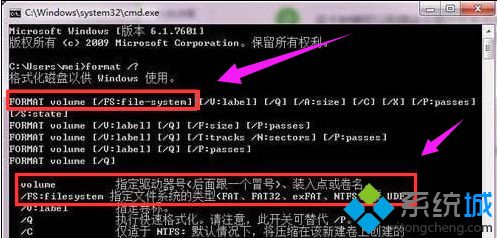
5、确认命令后,会提示输入当前驱动器的卷标;

6、打开该驱动器的属性,名称即该驱动器的卷标;

7、发出警告,此时驱动器上的数据会丢失,输入Y进行确认。此时会显示格式化磁盘的进度。

8、最终提示格式化完成。

以上就是硬盘格式化不了怎么办的介绍了,设置后,硬盘就可以格式化成功了。
相关阅读
win7系统排行
热门教程